Partager des dossiers Windows avec un appareil Android sur le réseau local
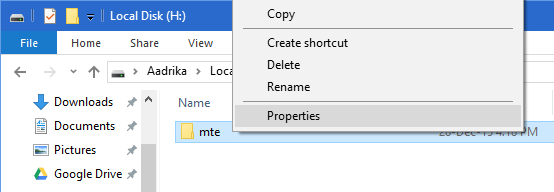
Accédez et diffusez les fichiers d’un PC Windows depuis un appareil Android en partageant un dossier via SMB sur votre réseau local. Activez le partage de fichiers dans Windows, ajustez les permissions (Lecture ou Lecture/Écriture), installez une application Android compatible (par ex. ES File Explorer, Solid Explorer ou VLC) et connectez-vous avec le compte utilisateur choisi. Vérifiez le profil réseau, le pare-feu et les paramètres SMB si la découverte échoue.
Pourquoi et quand utiliser ce procédé
Partager des dossiers Windows vers Android permet de :
- Consulter et diffuser des vidéos/musiques stockées sur un PC sans copier les fichiers localement.
- Sauvegarder ou récupérer rapidement des documents entre appareils sur le même réseau.
- Gérer des fichiers partagés depuis une tablette ou un téléphone quand un NAS n’est pas disponible.
Définition rapide : SMB (Server Message Block) est le protocole réseau utilisé par Windows pour partager fichiers et imprimantes sur un réseau local.
Prérequis
- PC Windows (Windows 10/11) connecté au même réseau local que l’appareil Android.
- Compte utilisateur Windows avec mot de passe (ou usage de l’utilisateur « Everyone » si vous comprenez les risques).
- Application Android prenant en charge SMB/CIFS ou LAN (ES File Explorer, Solid Explorer, CX File Explorer, VLC, etc.).
- Profil réseau Windows défini sur Privé (recommandé) ou règles de pare-feu adaptées.
Important : n’activez pas SMBv1 sauf si vous comprenez les risques. SMBv2/SMBv3 sont préférables pour la sécurité.
Étapes détaillées pour partager un dossier depuis Windows
- Localisez le dossier à partager dans l’Explorateur de fichiers. Faites un clic droit et choisissez « Propriétés ».
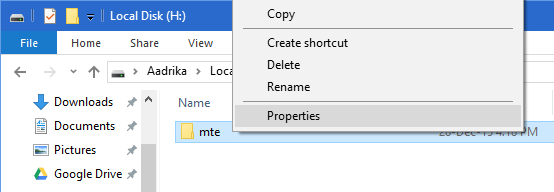
- Dans la fenêtre Propriétés, allez à l’onglet « Partage » puis cliquez sur « Partager » sous la rubrique de partage réseau.
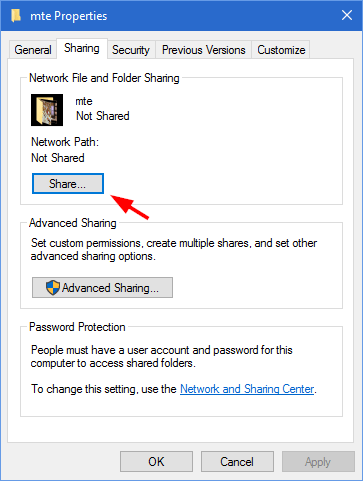
- Dans la fenêtre de partage de fichiers, sélectionnez un compte utilisateur dans le menu déroulant et cliquez sur « Ajouter ». Pour un accès ouvert sur le réseau, sélectionnez « Everyone » mais lisez la section Sécurité ci-dessous avant.
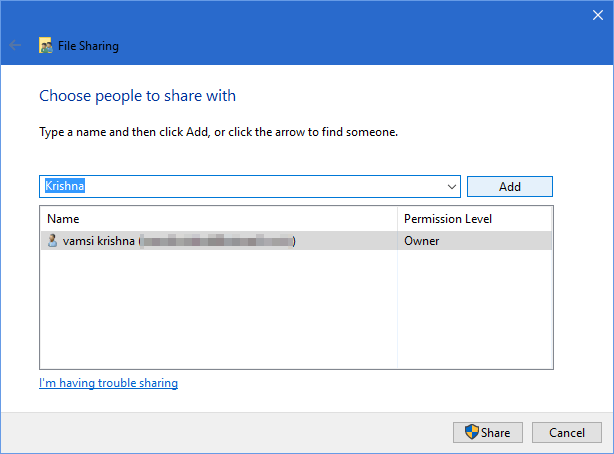
- Réglez le niveau d’autorisation : par défaut c’est Lecture seule. Si vous voulez copier/supprimer/modifier depuis Android, choisissez Lecture et écriture.
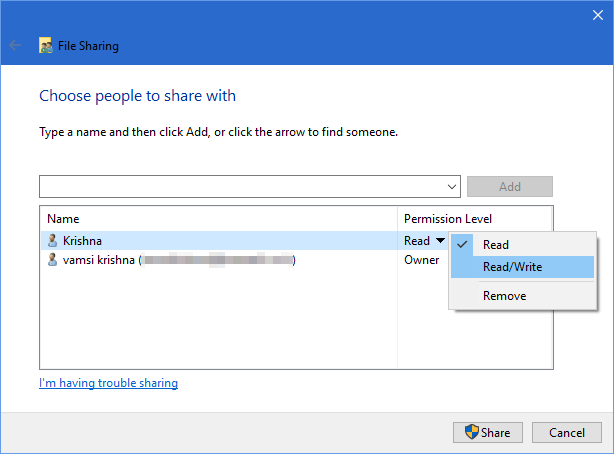
- Validez le partage en cliquant sur « Partager », puis sur « Terminé » lorsque Windows confirme que le dossier est partagé.
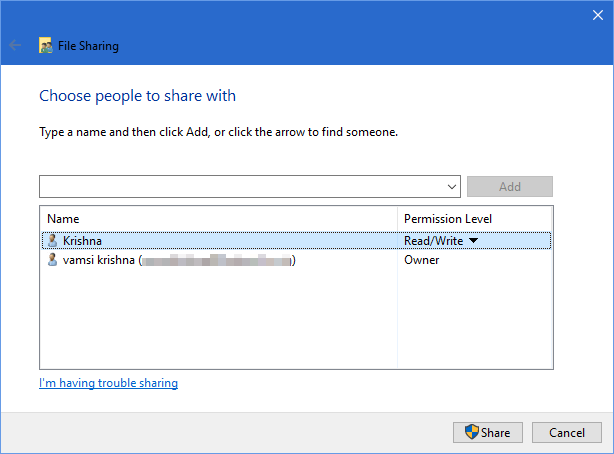
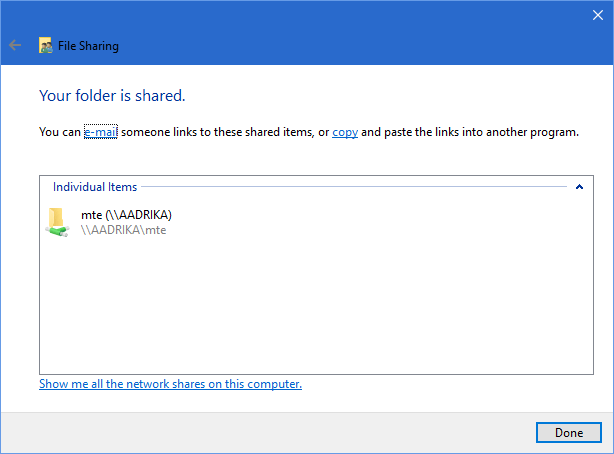
- Sur Android, installez une appli de gestion de fichiers qui supporte LAN/SMB. Ouvrez l’application, allez dans le menu Réseau et choisissez l’option LAN.
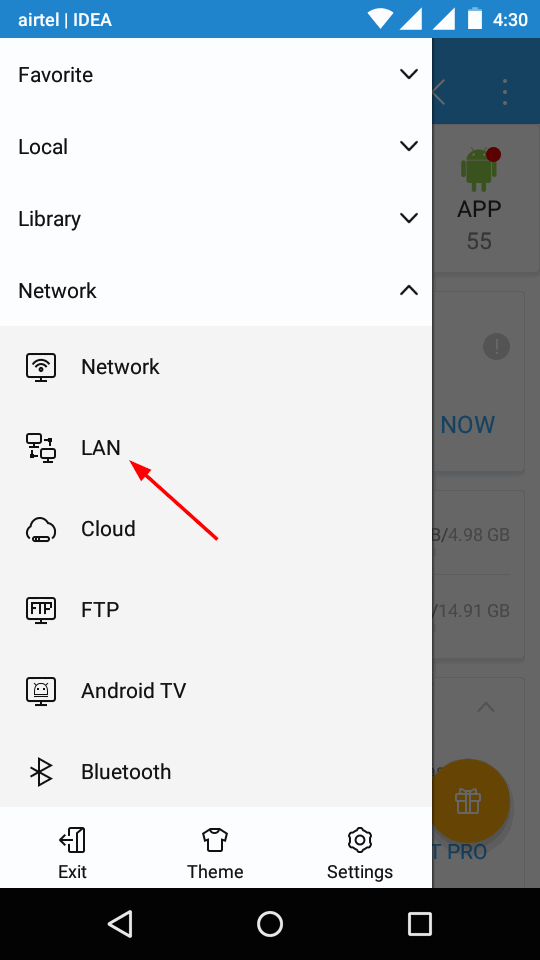
- Dans l’interface LAN, lancez une recherche (Scan) pour détecter les machines du réseau. Sélectionnez votre PC dans la liste.
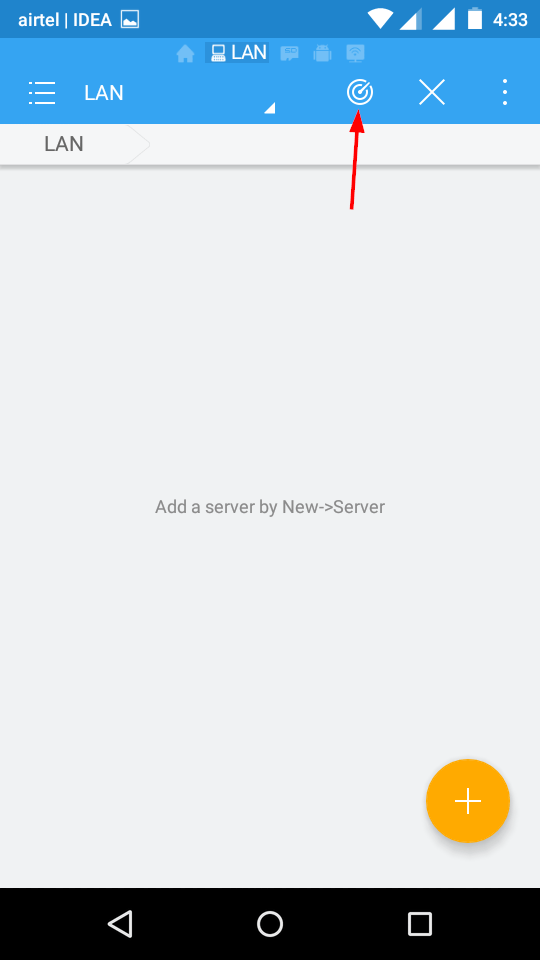
- Saisissez le nom d’utilisateur et le mot de passe du compte Windows que vous avez ajouté au partage. Si le partage est public (Everyone), vous pouvez parfois vous connecter en invité (Guest).
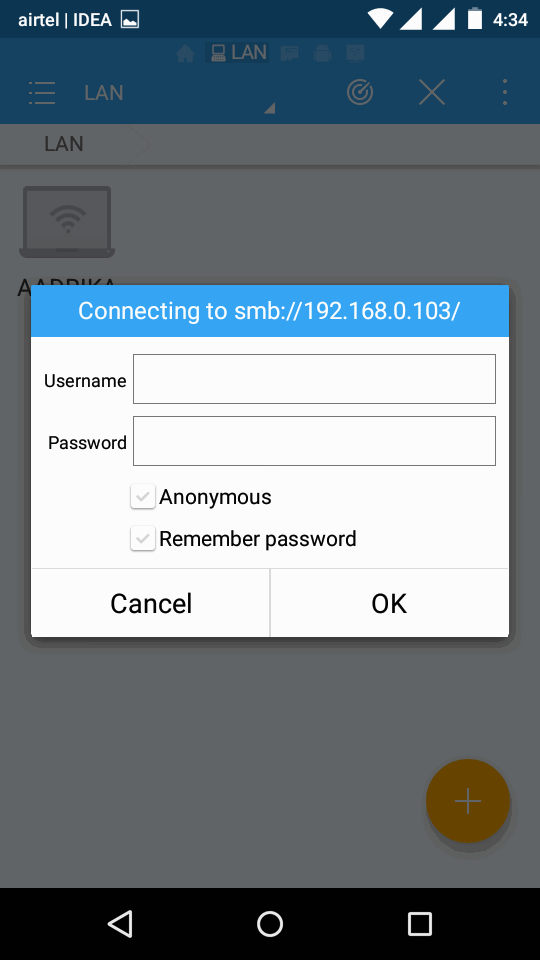
- Une fois connecté, vous verrez la liste des dossiers partagés. Ouvrez le dossier désiré pour parcourir ou lire les fichiers (streaming possible si le réseau est suffisant).
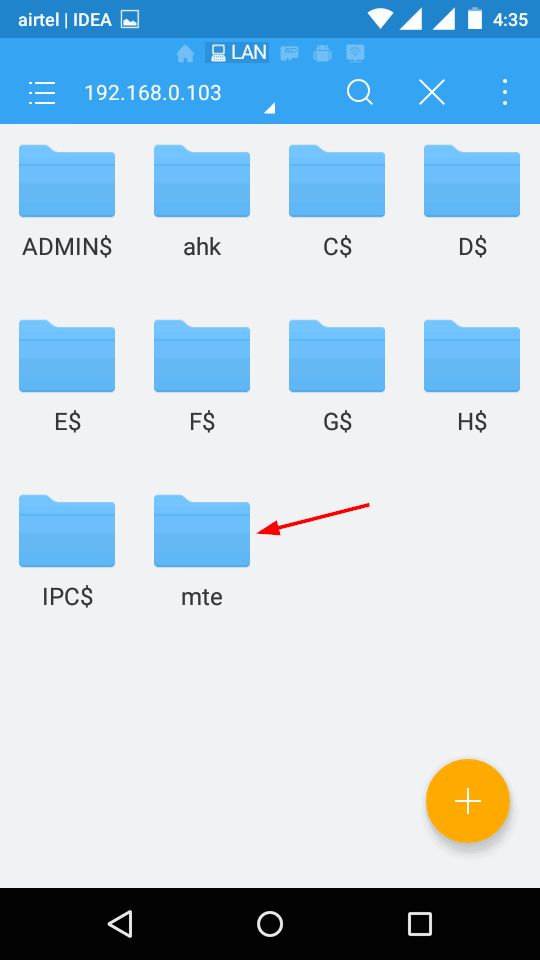
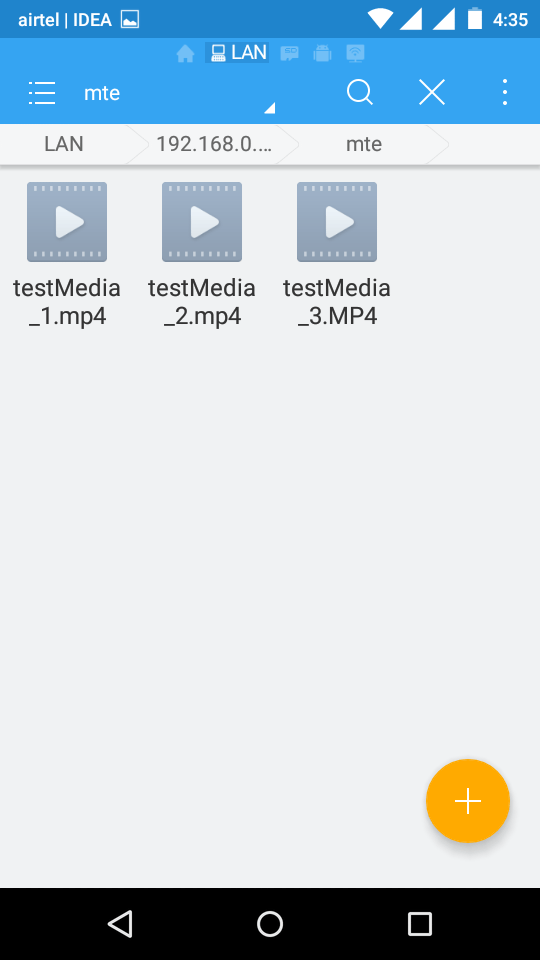
Alternatives et usages
- Streaming multimédia : utilisez VLC pour Android (lecture via SMB) ou un serveur DLNA (Plex, Universal Media Server) si vous voulez une indexation et des métadonnées.
- Transfert ponctuel : installez un client FTP/SFTP sur le PC (par ex. FileZilla Server) et un client FTP sur Android pour une connexion chiffrée.
- NAS : si vous avez beaucoup de contenu et plusieurs utilisateurs, un NAS offre une solution plus robuste.
Checklist rapide selon votre rôle
Utilisateur particulier :
- Définir le profil réseau en Privé.
- Partager uniquement un dossier dédié.
- Utiliser un compte avec mot de passe fort.
Utilisateur avancé / power user :
- Limiter les permissions à Lecture/Écriture seulement si nécessaire.
- Configurer des sauvegardes et vérifier le journal d’accès si disponible.
Administrateur IT :
- Appliquer des GPO pour restreindre les partages.
- Désactiver SMBv1 via correctifs et surveiller les ports ouverts.
- Activer l’audit d’accès aux fichiers sensibles.
Dépannage — problèmes fréquents et solutions
Problème : l’app Android ne détecte pas le PC
- Vérifiez que le profil réseau Windows est Privé (Paramètres > Réseau et Internet > État > Propriétés du réseau).
- Assurez-vous que « Partage de fichiers et d’imprimantes » est activé dans Paramètres réseau avancés.
- Ouvrez le pare-feu Windows et autorisez « Partage de fichiers et imprimantes » pour les réseaux privés.
Problème : accès refusé ou erreur d’authentification
- Confirmez le nom d’utilisateur et le mot de passe Windows.
- Si vous utilisez « Everyone », vérifiez que le partage invité est autorisé (paramètres avancés) ; sinon créez un compte dédié.
Problème : lecture saccadée ou streaming interrompu
- Vérifiez la bande passante Wi‑Fi et la qualité du signal.
- Essayez une connexion 5 GHz ou reliez le PC en Ethernet au routeur.
Problème : certains fichiers invisibles
- Vérifiez les permissions NTFS (clic droit > Propriétés > Sécurité).
- Les filtres d’application peuvent masquer des fichiers ; testez l’accès depuis un autre client SMB.
Important : si vous activez SMBv1 pour compatibilité, faites-le seulement temporairement et sur un réseau isolé. SMBv1 est obsolète et vulnérable.
Sécurité et confidentialité
- Risque principal : autoriser « Everyone » avec Lecture/Écriture ouvre vos fichiers à quiconque sur le réseau local. Limitez l’accès à des comptes précis.
- Mot de passe : utilisez des mots de passe longs et uniques pour les comptes Windows exposés.
- Pare-feu : classez votre réseau en Privé et limitez les exceptions côté pare‑feu.
- Logs & audit : conservez un historique d’accès pour détecter toute activité suspecte.
- Données sensibles : évitez de partager des dossiers contenant des informations personnelles non chiffrées.
Méthodologie synthétique (7 étapes)
- Préparez le dossier sur le PC et vérifiez le profil réseau.
- Ouvrez Propriétés > Partage et ajoutez un utilisateur ou Everyone.
- Définissez le niveau d’autorisation (Lecture / Lecture et écriture).
- Validez le partage et notez le nom de la machine (\NomDuPC).
- Installez une application Android prenant en charge SMB/LAN.
- Scannez le réseau, sélectionnez la machine et entrez les identifiants.
- Parcourez, téléchargez ou streammez le contenu.
Critères d’acceptation
- Le dossier partagé apparaît dans l’application Android.
- Les fichiers listés s’ouvrent correctement et le streaming fonctionne.
- Les permissions respectent le comportement attendu (lecture seule ou lecture/écriture).
- L’accès est possible uniquement depuis le réseau privé prévu.
FAQ
Q : Dois‑je activer le partage protégé par mot de passe ?
R : Oui, si vous voulez restreindre l’accès au compte utilisateur. Si vous désactivez ce mode, tout le réseau local pourra avoir accès selon les permissions.
Q : Pourquoi ES File Explorer n’affiche plus les partages ?
R : Certaines versions d’ES File Explorer ont eu des problèmes de publicité ou de permissions. Essayez Solid Explorer, CX File Explorer ou VLC si vous rencontrez des soucis.
Q : Puis‑je accéder depuis Internet (hors réseau local) ?
R : Ce n’est pas recommandé sans tunnel sécurisé (VPN) : exposez le partage via Internet ouvre de fortes failles. Préférez un VPN ou un service cloud chiffré.
Résumé
Partager un dossier Windows vers Android via le réseau local est simple : activez le partage dans Windows, attribuez des permissions, installez une appli Android compatible et connectez‑vous avec des identifiants appropriés. Vérifiez le profil réseau, le pare‑feu et évitez d’ouvrir inutilement l’accès à « Everyone ». Pour un usage intensif ou multi‑utilisateurs, envisagez un NAS ou un serveur multimédia dédié.
Merci de partager vos expériences et questions ci‑dessous concernant le partage de dossiers Windows vers Android.
Matériaux similaires

Installer et utiliser Podman sur Debian 11
Guide pratique : apt-pinning sur Debian

OptiScaler : activer FSR 4 dans n'importe quel jeu
Dansguardian + Squid NTLM sur Debian Etch

Corriger l'erreur d'installation Android sur SD
